win10에서 시동 비밀번호를 취소하는 방법
- 王林앞으로
- 2024-01-07 20:41:49657검색
Windows 10 운영 체제를 사용할 때 일부 사용자는 시작 암호로 인해 어려움을 겪을 수 있습니다. 주로 이 설정이 너무 번거롭고 시간이 많이 걸리기 때문입니다. 그렇다면 시동 암호를 교묘하게 취소할 수 있는 방법은 무엇일까요? 자세한 단계는 다음에 안내해드릴 예정이니 꼭 확인해 주시기 바랍니다.
win10에서 시작 비밀번호를 취소하는 방법:
화면 왼쪽 하단의 "시작" 버튼을 클릭한 다음 팝업 메뉴에서 "설정" 옵션을 선택하세요.
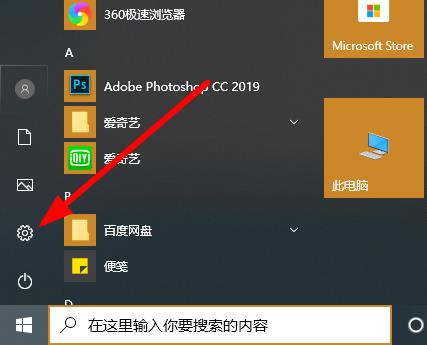
아직 레벨을 통과하지 못한 플레이어에게 도움을 주기 위해 구체적인 퍼즐 해결 방법을 알아봅시다. 다음으로 Windows 설정 인터페이스로 이동하여 "계정" 옵션을 클릭해야 합니다. 이 단계는 계정 설정에서 몇 가지 필요한 조정을 할 수 있기 때문에 매우 중요합니다. 퍼즐을 원활하게 잠금 해제하려면 위의 단계를 올바르게 따르십시오.
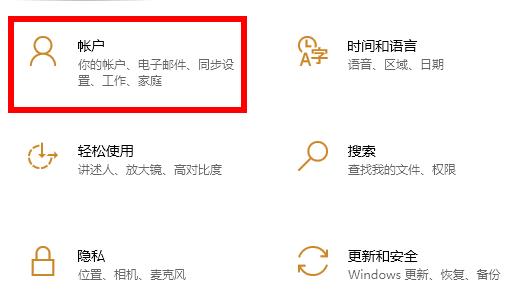
3. 왼쪽 메뉴 표시줄에서 "로그인 옵션"을 찾으세요.
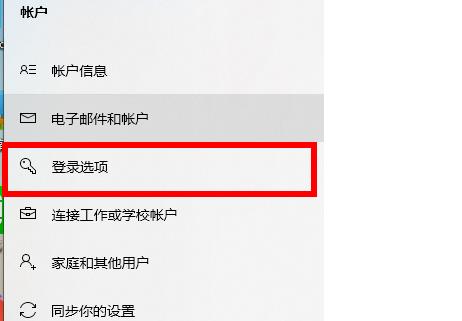
4. "비밀번호" 옵션을 찾을 때까지 오른쪽 창을 아래로 드래그한 다음 그 아래의 "변경" 링크를 클릭하세요.
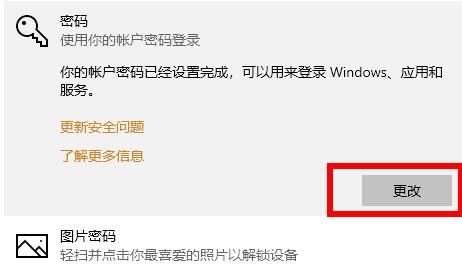
5. 현재 비밀번호를 입력하고 '다음' 버튼을 클릭하세요.
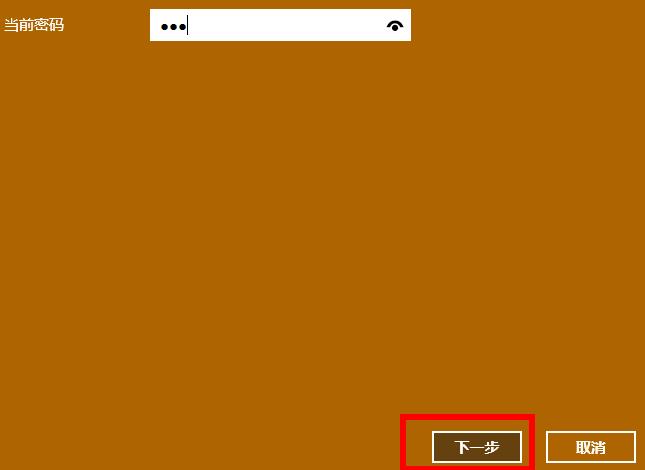
6. 이때 비밀번호 없이 시스템에 직접 들어갈 수도 있습니다. "다음" 버튼을 클릭하세요.
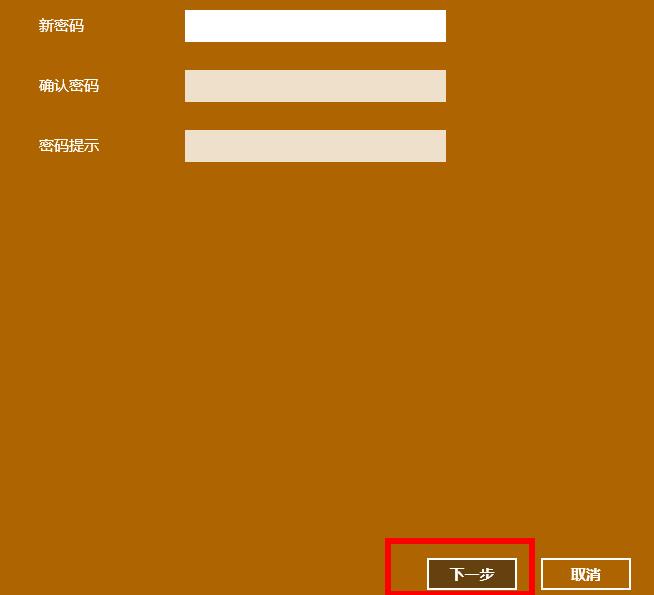
위 내용은 win10에서 시동 비밀번호를 취소하는 방법의 상세 내용입니다. 자세한 내용은 PHP 중국어 웹사이트의 기타 관련 기사를 참조하세요!
성명:
이 기사는 somode.com에서 복제됩니다. 침해가 있는 경우 admin@php.cn으로 문의하시기 바랍니다. 삭제

